جدول المحتويات
هل تبحث عن صيغة Excel لحساب عدد الأحرف في خلية؟ إذا كان الأمر كذلك ، فأنت بالتأكيد وصلت إلى الصفحة الصحيحة. سيعلمك هذا البرنامج التعليمي القصير كيف يمكنك استخدام وظيفة LEN لحساب عدد الأحرف في Excel ، مع أو بدون مسافات.
من بين جميع وظائف Excel ، يمكن القول إن LEN هو أسهلها وأكثرها مباشرة. من السهل تذكر اسم الوظيفة ، فهي ليست سوى الأحرف الثلاثة الأولى من كلمة "الطول". وهو ما تفعله وظيفة LEN بالفعل - إرجاع طول سلسلة نصية ، أو طول الخلية.
لوضعها بشكل مختلف ، يمكنك استخدام الدالة LEN في Excel ل العد جميع الأحرف في الخلية ، بما في ذلك الأحرف والأرقام والأحرف الخاصة وجميع المسافات.
في هذا البرنامج التعليمي القصير ، سنلقي نظرة سريعة على بناء الجملة أولاً ، ثم إلقاء نظرة فاحصة على بعض أمثلة الصيغ المفيدة لحساب عدد الأحرف في أوراق عمل Excel.
وظيفة Excel LEN
تحسب الدالة LEN في Excel جميع الأحرف في الخلية ، وإرجاع طول السلسلة. يحتوي على وسيطة واحدة فقط ، وهو أمر مطلوب بوضوح:
= LEN (نص)حيث النص هو السلسلة النصية التي تريد حساب عدد الأحرف لها. لا شيء يمكن أن يكون أسهل ، أليس كذلك؟
ستجد أدناه بعض الصيغ البسيطة للحصول على الفكرة الأساسية لما تفعله وظيفة Excel LEN.
=LEN(123) - إرجاع 3 ، لأن 3 أرقاميتم توفيرها للوسيطة نص .
=LEN("good") - إرجاع 4 ، لأن الكلمة جيد تحتوي على 4 أحرف. مثل أي صيغة Excel أخرى ، تتطلب LEN تضمين سلاسل نصية علامات اقتباس مزدوجة ، والتي لا يتم حسابها.
في صيغ LEN الواقعية ، من المحتمل أن توفر مراجع الخلايا بدلاً من الأرقام أو السلاسل النصية ، لحساب عدد الأحرف في خلية معينة أو نطاق من الخلايا.
على سبيل المثال ، للحصول على طول النص في الخلية A1 ، يمكنك استخدام هذه الصيغة:
=LEN(A1)
المزيد فيما يلي أمثلة ذات مغزى مع شرح مفصل ولقطات شاشة.
كيفية استخدام وظيفة LEN في Excel - أمثلة الصيغة
للوهلة الأولى ، تبدو وظيفة LEN بسيطة للغاية ولا تتطلب أي شرح إضافي. ومع ذلك ، هناك بعض الحيل المفيدة التي يمكن أن تساعدك على تعديل صيغة Excel Len الخاصة بك لاحتياجاتك الخاصة.
كيفية حساب جميع الأحرف في خلية (بما في ذلك المسافات)
كما ذكرنا سابقًا ، تقوم وظيفة Excel LEN بحساب جميع الأحرف تمامًا في خلية محددة ، بما في ذلك جميع المسافات - المسافات البادئة والزائدة والمسافات بين الكلمات.
على سبيل المثال ، للحصول على طول الخلية A2 ، يمكنك استخدام هذه الصيغة:
=LEN(A2)
كما هو موضح في لقطة الشاشة أدناه ، عدت صيغة LEN الخاصة بنا 36 حرفًا بما في ذلك 29 حرفًا ورقم واحد و 6 مسافات.

لمزيد من التفاصيل ، يرجى الاطلاع على كيفية حساب عدد الأحرف في خلايا Excel.
العدأحرف في خلايا متعددة
لحساب عدد الأحرف في خلايا متعددة ، حدد الخلية باستخدام صيغة Len وانسخها إلى خلايا أخرى ، على سبيل المثال عن طريق سحب مقبض التعبئة. للحصول على الإرشادات التفصيلية ، يرجى الاطلاع على كيفية نسخ الصيغة في Excel.
بمجرد نسخ الصيغة ، سترجع الدالة LEN عدد الأحرف لكل خلية على حدة .
ومرة أخرى ، دعني ألفت انتباهك إلى أن وظيفة LEN تحسب كل شيء تمامًا بما في ذلك الأحرف والأرقام والمسافات والفاصلات والاقتباسات والفواصل العليا وما إلى ذلك:

ملحوظة. عند نسخ صيغة أسفل العمود ، تأكد من استخدام مرجع خلية نسبي مثل LEN(A1) ، أو مرجع مختلط مثل LEN($A1) يعمل على إصلاح العمود فقط ، بحيث يتم ضبط صيغة Len بشكل صحيح للموقع الجديد. لمزيد من المعلومات ، يرجى مراجعة استخدام مراجع الخلايا المطلقة والنسبية في Excel.
عد إجمالي عدد الأحرف في عدة خلايا
الطريقة الأكثر وضوحًا للحصول على العدد الإجمالي للأحرف في عدة خلايا هي إضافة بعض وظائف LEN ، على سبيل المثال:
=LEN(A2)+LEN(A3)+LEN(A4)
أو ، استخدم الدالة SUM لإجمالي عدد الأحرف التي ترجعها صيغ LEN:
=SUM(LEN(A2),LEN(A3),LEN(A4))
وفي كلتا الحالتين ، تحسب الصيغة الأحرف في كل من الخلايا المحددة و يُرجع إجمالي طول السلسلة:

هذا الأسلوب بلا شك سهل الفهم وسهل الاستخدام ، لكنه ليس أفضل طريقة للعدأحرف في نطاق يتكون من 100 أو 1000 خلية مثلاً. في هذه الحالة ، من الأفضل استخدام الدالتين SUM و LEN في صيغة مصفوفة ، وسأعرض لك مثالاً في مقالتنا التالية.
كيفية حساب الأحرف باستثناء المسافات البادئة والزائدة
عند العمل باستخدام أوراق عمل كبيرة ، هناك مشكلة شائعة تتمثل في المسافات البادئة أو اللاحقة ، أي المسافات الزائدة في بداية العناصر أو نهايتها. بالكاد ستلاحظها على الورقة ، ولكن بعد مواجهتها عدة مرات ، تتعلم الحذر منها.
إذا كنت تشك في وجود بعض المساحات غير المرئية في خلاياك ، فإن Excel LEN الوظيفة هي مساعدة كبيرة. كما تتذكر ، تتضمن جميع المسافات في عدد الأحرف:

للحصول على طول السلسلة بدون مسافات بادئة وخالية ، قم ببساطة بتضمين وظيفة TRIM في صيغة Excel LEN الخاصة بك:
=LEN(TRIM(A2))

كيفية حساب عدد الأحرف في خلية باستثناء جميع المسافات
إذا كان هدفك هو الحصول على عدد الأحرف دون أي مسافات سواء كانت بادئة أو لاحقة أو وسطًا ، فستحتاج إلى صيغة أكثر تعقيدًا:
=LEN(SUBSTITUTE(A2," ",""))

As من المحتمل أنك تعلم أن الدالة SUBSTITUTE تستبدل حرفًا بآخر. في الصيغة أعلاه ، يمكنك استبدال مسافة ("") بلا شيء ، أي بسلسلة نصية فارغة (""). ولأنك قمت بتضمين SUBSTITUTE في دالة LEN ، فإن الاستبدال لا يتم في الواقع في الخلايا ،فقط يوجه صيغة LEN الخاصة بك لحساب طول السلسلة دون أي مسافات.
يمكنك العثور على شرح أكثر تفصيلاً لوظيفة Excel SUBSTITUTE هنا: وظائف Excel الأكثر شيوعًا مع أمثلة الصيغة.
كيف لحساب عدد الأحرف قبل أو بعد حرف معين
في بعض الأحيان ، قد تحتاج إلى معرفة طول جزء معين من سلسلة نصية ، بدلاً من حساب العدد الإجمالي للأحرف في الخلية.
لنفترض أن لديك قائمة بـ SKUs مثل هذا:

وجميع وحدات SKU الصالحة تحتوي على 5 أحرف بالضبط في المجموعة الأولى. كيف تكتشف العناصر غير الصالحة؟ نعم ، من خلال حساب عدد الأحرف قبل الشرطة الأولى.
لذا ، فإن صيغة طول Excel لدينا هي كما يلي:
=LEN(LEFT($A2, SEARCH("-", $A2)-1))
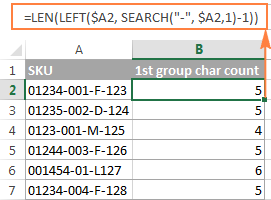
والآن ، دعنا نقسم الصيغة حتى تتمكن من فهم منطقها.
- يمكنك استخدام وظيفة البحث لإرجاع موضع الشرطة الأولى ("-") في A2:
SEARCH("-", $A2)
LEFT($A2, SEARCH("-", $A2,1)-1))
بمجرد أن يتم عدد الأحرف هناك ، قد ترغب في اتخاذ خطوة إلى الأمام ، وتمييز وحدات SKU غير الصالحة من خلال إعداد قاعدة تنسيق شرطي بسيطة باستخدام صيغة مثل =$B25:

أو ، يمكنك تحديد وحدات SKU غير الصالحة من خلال تضمين صيغة LEN أعلاه في دالة IF:
=IF(LEN(LEFT($A2, SEARCH("-", $A2)-1))5, "Invalid", "")
كما هو موضح في لقطة الشاشة أدناه ، تحدد الصيغة تمامًا وحدات SKU غير الصالحة بناءً على طول السلسلة ، ولا تحتاج حتى إلى عمود عدد أحرف منفصل:

بطريقة مماثلة ، أنت يمكنك استخدام وظيفة Excel LEN لحساب عدد الأحرف بعد حرف معين.
على سبيل المثال ، في قائمة الأسماء ، قد ترغب في معرفة عدد الأحرف التي يحتوي عليها اسم العائلة . تقوم صيغة LEN التالية بالخدعة:
=LEN(RIGHT(A2,LEN(A2)-SEARCH(" ",A2)))

كيف تعمل الصيغة:
- أولاً ، عليك تحديد الموضع من مسافة ("") في سلسلة نصية باستخدام وظيفة البحث:
SEARCH(" ",A2)))
LEN(A2)-SEARCH(" ",A2)))
يرجى ملاحظة أنه لكي تعمل الصيغة بشكل صحيح ، يجب أن تحتوي كل خلية على مسافة واحدة فقط ، أي الاسم الأول واسم العائلة فقط ، بدون أسماء أو عناوين أو لاحقات وسطى.
حسنًا ، هذه هي الطريقة التي تستخدم بها صيغ LEN في Excel. إذا كنت تريد إلقاء نظرة فاحصة على الأمثلة التي تمت مناقشتها في هذا البرنامج التعليمي ، فأنت كذلكمرحبًا بك لتنزيل نموذج مصنف Excel LEN.
في المقالة التالية ، سنقوم باستكشاف الإمكانات الأخرى لوظيفة Excel LEN ، وستتعلم بعض الصيغ المفيدة الأخرى لحساب الأحرف في Excel:
- صيغة LEN لحساب أحرف معينة في خلية
- صيغة Excel لحساب جميع الأحرف في نطاق
- صيغة لحساب عدد أحرف معينة فقط في نطاق
- صيغ لحساب الكلمات في Excel
في هذه الأثناء ، أشكرك على القراءة وآمل أن أراك على مدونتنا قريبًا!

